系统实操指南|Linux启动盘自制全流程揭秘 图文详解重点提醒【运维必读】
- 云服务器供应
- 2025-07-31 21:47:06
- 5
系统实操指南|Linux启动盘自制全流程揭秘 —— 图文详解重点提醒【运维必读】
🌞场景引入:
想象一下,你正抱着咖啡瘫在工位上摸鱼,突然接到老板电话:"服务器崩了,赶紧重装系统!" 😱 此时你手边只有一台空电脑和一根U盘,怎么办?别慌!本文手把手教你用最骚的操作,5分钟自制Linux启动盘,让系统安装像点外卖一样简单!🍔
🔧 准备工作清单(打勾检查更安心)
✅ U盘选对了吗?
▸ 容量至少8GB(推荐16GB+)
▸ 重要数据提前备份(制作会清空U盘!)
▸ 推荐品牌:闪迪CZ880、三星BAR Plus(读写速度影响安装效率)
✅ 镜像文件下载
▸ 官网直达:Ubuntu(ubuntu.com)、Fedora(fedoraproject.org)、Arch Linux(archlinux.org)
▸ 校验MD5值:下载后务必核对(防止镜像损坏)
💡 小技巧:用wget -c 镜像链接可断点续传,避免大文件下载翻车
✅ 工具选型指南
| 工具名称 | 特点 | 适用场景 |
|---------|------|----------|
| Rufus | 🚀 极速烧录,支持UEFI/BIOS双模式 | Windows/Linux新手必备 |
| Ventoy | 🧩 多系统合一,无需反复格式化 | 运维人员维护多版本 |
| Etcher | 🖥 跨平台三合一(Win/Mac/Linux) | 跨系统协作团队首选 |
| dd命令 | 🐧 Linux原生,命令行逼格满格 | 极客玩家炫技专用 |
💻 制作流程详解(以Rufus为例)
Step 1 插入U盘并打开Rufus
🔌 插入U盘后,Rufus会自动识别(设备栏显示正确盘符)
⚠️ 重点提醒:务必确认选中的是目标U盘!选错硬盘直接GG!
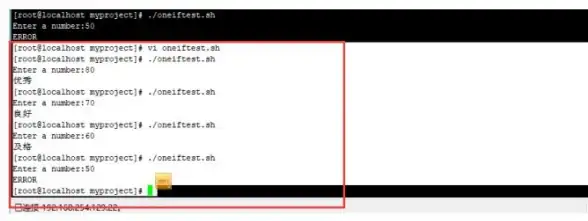
Step 2 配置镜像参数
1️⃣ 点击【SELECT】选择下载的ISO文件
2️⃣ 分区方案选择:
- 传统BIOS →
MBR - 新电脑UEFI →
GPT(🔥 2025年新机默认选项)
3️⃣ 文件系统:FAT32(兼容性最佳)
4️⃣ 卷标命名:建议英文+数字(如:LINUX_2025)
Step 3 高级选项优化(隐藏技巧)
🛠 勾选【添加修复工具】→ 可集成Boot-Repair等救援工具
🔧 调整簇大小:大容量U盘选32KB提升性能
💾 勾选【快速格式化】节省时间(数据安全场景勿选)
Step 4 一键烧录
🔥 点击【START】后,Rufus会弹出警告窗口(再次确认U盘无误!)
⏳ 等待进度条完成(期间不要拔出U盘!)
🎉 完成提示:看到READY字样+绿色对勾即可
🌟 进阶玩法(运维必看)
Ventoy神操作:一盘装多系统
1️⃣ 安装Ventoy到U盘(会保留原有数据!)
2️⃣ 直接拖入多个ISO文件(支持Windows/Linux混装)
3️⃣ 启动时按F12选择镜像,实现"一盘走天下"
💡 实战案例:笔者曾用128GB U盘携带20+个系统镜像,客户现场随意切换演示
Etcher企业级应用
🔒 团队版支持镜像加密传输
📊 集成校验功能,自动对比哈希值
🤖 命令行模式:balenaEtcher --version 可批量制作
dd命令终极指南(Linux原生)
# 1. 插入U盘后执行(谨慎操作!) sudo fdisk -l # 确认设备路径(如/dev/sdb) # 2. 卸载U盘(重要!) sudo umount /dev/sdb* # 3. 烧录镜像(速度狂飙模式) sudo dd if=ubuntu-24.04.iso of=/dev/sdb bs=16M status=progress oflag=sync # 4. 同步数据(防止拔盘损坏) sync
⏳ 等待终端出现记录了XXX+1的读入提示即完成
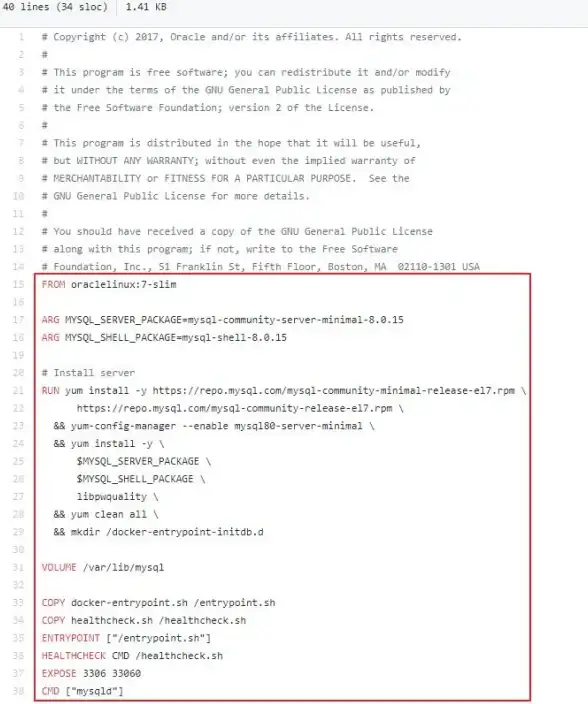
⚠️ 常见问题急救包
Q1:制作后U盘无法启动?
🔧 检查BIOS设置:
- 重启按F2/Del进入BIOS
- 找到
Boot Priority,将U盘移至首位 - 关闭Secure Boot(部分新机型需要)
Q2:出现"Invalid partition table"错误?
💡 解决方案:
- 用
fdisk /dev/sdb重新分区 - 输入
o创建新DOS分区表 - 输入
n新建主分区 - 输入
w保存退出
Q3:安装中途卡死?
🔌 硬件兼容性检查:
- 确认ISO版本与CPU架构匹配(AMD64/ARM64)
- 更新主板BIOS至最新版
- 尝试在Ventoy中添加
nomodeset启动参数
🎉 完工验收标准
- 重启电脑按F12能看到U盘启动项
- 进入Live系统可正常操作(网络/显示正常)
- 安装界面语言/时区选择无误
💻 终极测试:用制作好的U盘给另一台电脑装系统,能完整走完安装流程才算真正成功!
📌 收藏本文,下次遇到系统崩溃、新机部署、多系统测试等场景,直接掏出U盘就是干!运维老司机的秘籍,你get了吗?🚀
本文由 云厂商 于2025-07-31发表在【云服务器提供商】,文中图片由(云厂商)上传,本平台仅提供信息存储服务;作者观点、意见不代表本站立场,如有侵权,请联系我们删除;若有图片侵权,请您准备原始证明材料和公证书后联系我方删除!
本文链接:https://vps.7tqx.com/fwqgy/498501.html
![关联拓展|高效掌控BT资源!多端共享实用指南]极速体验BT服务器新玩法](https://vps.7tqx.com/zb_users/upload/2025/08/20250802133857175411313719782.jpg)
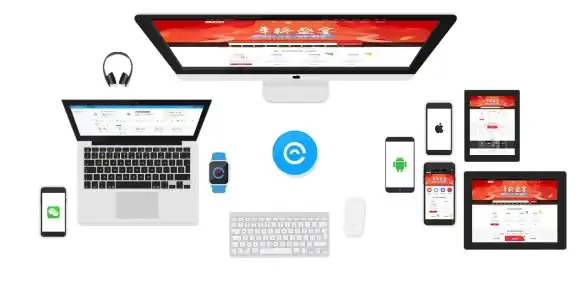
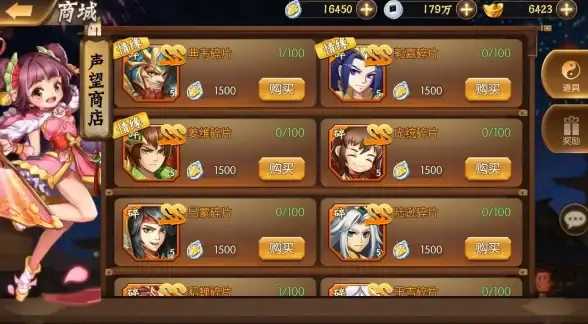



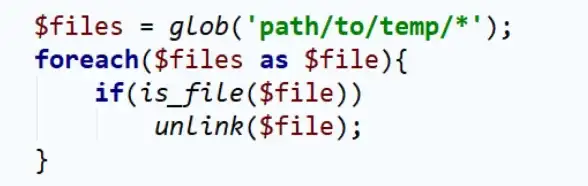


发表评论